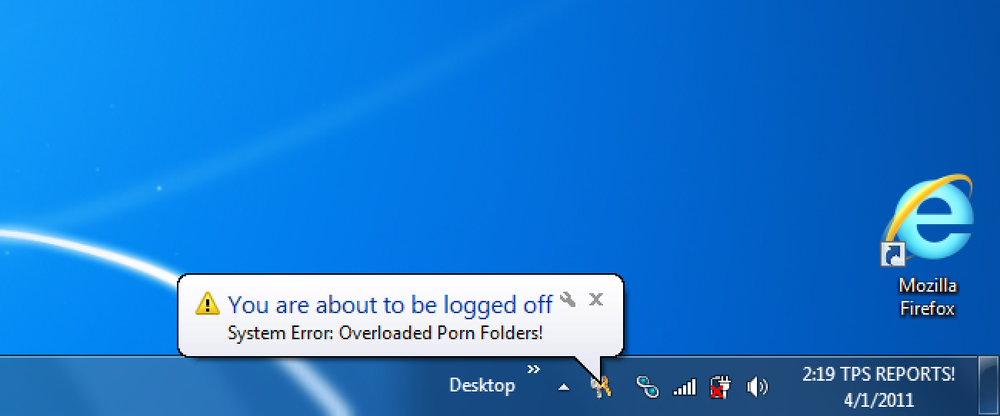De 10 smartaste sätten att använda Linux för att fixa din Windows-dator

Du kanske inte är redo att acceptera Linux som skrivbord än, men du kan fortfarande använda den för att spara din Windows-dator, oavsett om du behöver återställa lösenord, återställa raderade filer eller skanna efter virus, så här gör du det.
Vad vi gör idag går igenom några av de mest användbara sätten att reparera din Windows-dator med en Ubuntu Live CD, men tänk på att de flesta av dessa uppgifter kan utföras med någon version av Linux.
Bild modifierad från Smuggle559's Broken Windows
Gör din Ubuntu Live CD

Det första du vill göra är att skapa din egen Ubuntu Live CD, och medan du bara kan bränna en ISO-bild till en skiva och kalla den en dag, kanske du vill tänka på att skapa en anpassad live-cd med hjälp av rekonstruktorn, vilket kan innehålla anpassade program som inte ingår som standard.
Alternativ: Gör din Ubuntu Live USB

Eftersom det inte alltid är den bekvämaste någonting i världen, kan du också skapa en Ubuntu Live USB, vilket bara är en flash-enhet som har en kopia av Linux installerad på den, som du kan använda att starta direkt i Linux mycket snabbare än att använda en CD. Om du verkligen vill ha det, kan du skapa en bestående Ubuntu-flash-enhet som sparar dina inställningar.
Det enda problemet med den här metoden är att inte varje dator stöder uppstart från en flash-enhet, och äldre datorer är inte bara mer benägna att få problem, men de är de som är mindre benägna att starta från en flash-enhet vill också hålla en Live CD runt.
Tips: Du kan också lägga en kopia av Windows 7 på en flash-enhet, vilket är mycket användbart för att använda Systemåterställning för att fixa en ostartbar dator.
Ändra eller återställ ditt lösenord

Kanske är ett av de enklaste sätten att använda Linux att fixa Windows, när du försöker återställa ett glömt lösenord. Allt du behöver göra är att starta upp det och köra några kommandon, och ditt lösenord kommer att återställas. Det är verkligen så enkelt som det. Här är ett par sätt att du kan göra detta, både för Windows och Linux:
- Ändra eller återställ Windows lösenord från en Ubuntu Live CD
- Återställ ditt Ubuntu-lösenord enkelt från Live CD
- Ändra ditt Glömda Windows lösenord med Linux System Rescue CD
Den sista använder inte Ubuntu Live CD, men System Räddnings CD är också ett bra verktyg, så vi tänkte att vi skulle inkludera det i listan.
Diagnostisera Windows eller maskinvaruproblem

Det finns ett antal sätt att du kan använda Ubuntu för att diagnostisera hårdvaruproblem, men det första är verkligen uppenbart när du tänker på det. Börja bara starta Live CD och börja köra några program och testa all maskinvara från en fungerande Linux-miljö . Om systemet fungerar bra i Linux är problemet troligen en Windows, ett virus eller ett drivrutinsproblem.
Du kan också köra ett nummerverktyg för att noggrant kontrollera maskinvarukomponenterna, till exempel, memtest86 + kan göra några seriösa test på ditt system RAM för att se till att du inte har några problem där, eller du kan använda CPU-bränna för att testa din CPU och moderkort.
Diagnosera PC-hårdvaruproblem med en Ubuntu Live CD
Klon din hårddisk

Om du just har ersatt din hårddisk med en ny, eller om du helt enkelt vill skapa en säkerhetskopia av hela ditt system, kan du använda Ubuntu Live-cd-skivan för att skapa en klon på din enhet, skapa en bild eller ens överföra som kör bild över nätverket till en annan dator för förvaring. Här är några av de sätt som vi har täckt:
- Klona en hårddisk med hjälp av en Ubuntu Live CD
- Skapa en bild med en Ubuntu Live CD
- Överför en bild över ett nätverk med hjälp av en Ubuntu Live CD
Självklart borde du se till att läsa vår guide till exakt vilka filer du ska säkerhetskopiera från din Windows-dator och hålla din dator säkerhetskopierad hela tiden, men i en nypa är det väldigt användbart att kunna göra en klon av din hårddisk.
Återställ data (som en kriminaltekniker)

Du behöver inte gå till skolan för att bli en rättsmedicinsk expert. Läs bara igenom vår artikel och du kommer att kunna återställa raderade filer med hjälp av ett antal verktyg direkt från kommandoraden. Om du är en seriös nörd, är det en väldigt användbar uppsättning färdigheter som du kan lägga till i ditt geek-CV.
Återställ data som en rättsmedicinsk expert med hjälp av en Ubuntu Live CD
Återställ raderade filer

Oavsiktligt raderade några filer från din dator som du verkligen behöver tillbaka? Du kan använda en Ubuntu Live CD för att återställa filerna med ett par tangenttryckningar från terminalen och få dig tillbaka i affärer på nolltid.
Självklart, om din dator kan startas i Windows bara bra, borde du noga läsa vår guide för att återställa oavsiktligt raderade filer, men om datorn är oförstörbar på grund av ett virus eller något annat är det en väldigt användbar teknik att lära.
Återställ borttagna filer på en NTFS-hårddisk från en Ubuntu Live CD
Skanna din Windows-dator för virus
Virusrengöring är en av de vanligaste reparationsuppgifterna när man hanterar en Windows-dator, och Ubuntu Live CD kan verkligen hjälpa dig här, eftersom det finns ett antal mycket bra antivirusprogram som har Linux-versioner dessa dagar. Allt du behöver göra är att gå in i Synaptic-pakethanteraren, leta efter Avast och installera den i live-cd-sessionen.

Det finns faktiskt några steg till det, men det är en ganska lätt process. Oroa dig inte om att installera programvara under en live-cd-session, eftersom den bara är installerad i minnet ... När du startar om, kommer den att vara borta. Hämta länken för hela genomgången.
Skanna en Windows-dator för virus från en Ubuntu Live CD
Torka noga på datorns hårddisk

Om du behöver ge bort eller sälja en dator till någon annan, eller om du bara vill göra helt säker på att hårddisken är ren, kan du använda Ubuntu Live CD för att torka enheten. Denna torkning kommer att vara säker, med varje data överstryckt för att se till att ingen kan återställa någonting.
Självklart, om du behöver torka hårddiskar ofta, skulle du hellre göra dig själv en kopia av boot och nuke istället för att det kräver mindre steg, men om allt du har är bra är din pålitliga Ubuntu live cd, fungerar den här metoden perfekt..
Använd en Ubuntu Live-CD för att torka hårddisken på ett säkert sätt
Reparera skadade backup-cd-skivor

Har du en backup-CD som är för repad för att läsa mycket bra? Du kan använda ddrescue-verktyget från kommandoraden för att återställa så mycket information från den skivan som möjligt, och det är verkligen inte så svårt. Bara starta upp i Live CD och följ igenom vår guide för att återställa några filer.
Rädda gamla, skadade CD-skivor med en Ubuntu Live CD
Få tillgång till eller säkerhetskopiera filer från din döda Windows-dator
Om din dator bara inte startar, eller du kan inte komma in på den eftersom den överskrids med virus, kan du använda en Ubuntu live cd som ett snabbt sätt att få tillgång till dina filer och kopiera dem till en annan dator eller extern kör. Processen är enkel nog ... Bara montera enheten från live cd-sessionen och kartlägg sedan en enhet till en annan maskin.

Om du vill flytta filerna från datorn till en annan dator i ditt nätverk, eller helt enkelt säkerhetskopiera dem till en extern enhet, kan du läsa igenom någon av dessa handledning för att komma igång.
- Flytta filer från en felaktig dator med en Ubuntu Live CD
- Använd Ubuntu Live CD för att säkerhetskopiera filer från din döda Windows-dator
Notera: de två artiklarna täcker samma allmänna ämnesområde, men den första har mycket mer täckning för att flytta filerna till en annan dator, medan den andra artikeln innehåller några manuella tips för att felsöka problem som monterar Windows-skivan.
Bonus: Använd Ubuntu Live CD för att bläddra utan spår

Det här är ingen återhämtningsteknik, men har du någonsin funnit att en Ubuntu Live CD är det ultimata sättet att bläddra utan att lämna några spår? Eftersom det inte finns något installerat någonstans, finns det inga loggar, kakor eller cacher att titta igenom. Läs igenom vår guide för att lära dig hur du aktiverar Flash i Live CD-sessionen också.
Hur man bläddrar utan spår med en Ubuntu Live CD
Det finns inget sätt att vi har täckt alla de bra sätten att använda Linux för att spara Windows-så vad är dina favorit tips? Dela dem med dina medläsare i kommentarerna.